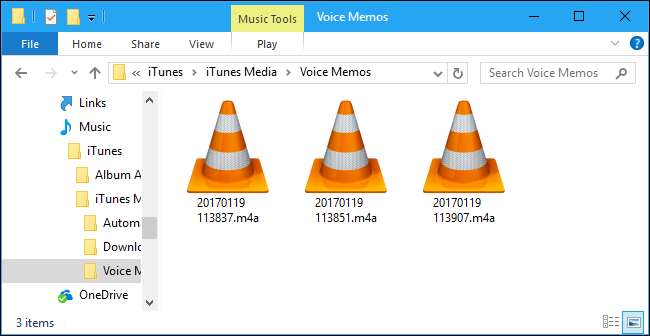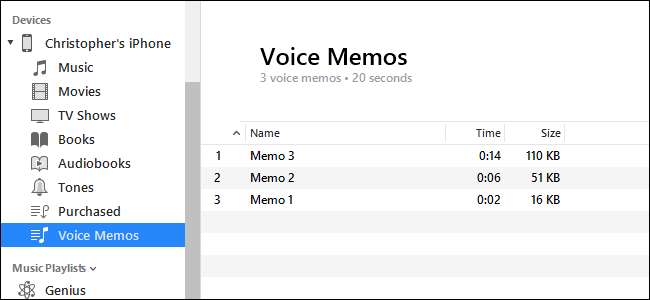
Das Sprachnotizen App Mit Ihrem iPhone können Sie schnell Sprachnachrichten oder alles andere, was Sie hören können, aufzeichnen. Sprachnotizen bleiben normalerweise auf Ihrem iPhone, aber Sie können sie über die Freigabefunktion oder über iTunes auf Ihren Computer verschieben.
Option 1: Senden Sie einzelne Sprachnotizen an Ihren Computer
VERBUNDEN: So erstellen Sie Sprachnotizen auf Ihrem iPhone
Mit der Freigabefunktion können Sie einzelne Sprachnotizen von der Sprachnotiz-App an andere Dienste senden. Sie können beispielsweise eine Sprachnotiz nehmen und an die Mail-App weitergeben, um die Sprachnotiz per E-Mail an sich selbst oder eine andere Person zu senden.
Sie können die Sprachnotiz auch für einen Dienst wie Dropbox, Google Drive oder Microsoft OneDrive freigeben, der auf Ihrem Telefon installiert ist. Wenn Sie einen Mac haben, können Sie dies auch über die Freigabefunktion tun Verwenden Sie AirDrop um die Sprachnotizdatei direkt von Ihrem iPhone an Ihren Mac zu senden.
Um diese Freigabefunktion zu verwenden, öffnen Sie die Sprachnotiz-App, tippen Sie auf das Memo, das Sie freigeben möchten, und tippen Sie auf die Schaltfläche Freigeben, um zu beginnen. Diese Schaltfläche sieht aus wie eine Box mit einem Aufwärtspfeil.

Wählen Sie den Dienst aus, für den Sie eine Freigabe vornehmen möchten. Wählen Sie beispielsweise E-Mail aus, um die Sprachnotiz per E-Mail an sich selbst zu senden. Wenn Sie das Memo per E-Mail an Ihre eigene E-Mail-Adresse senden, können Sie Ihre E-Mail auf Ihrem PC und Mac öffnen und die Datei herunterladen.
Scrollen Sie nach rechts und tippen Sie auf "Mehr", um zusätzliche Dienste anzuzeigen, die Sie aktivieren können. Um einen Dienst nutzen zu können, muss seine App auf Ihrem Telefon installiert sein. Um beispielsweise Dropbox verwenden zu können, muss die Dropbox-App auf Ihrem iPhone installiert sein.
Wiederholen Sie diesen Vorgang für jede Sprachnotiz, die Sie freigeben möchten.
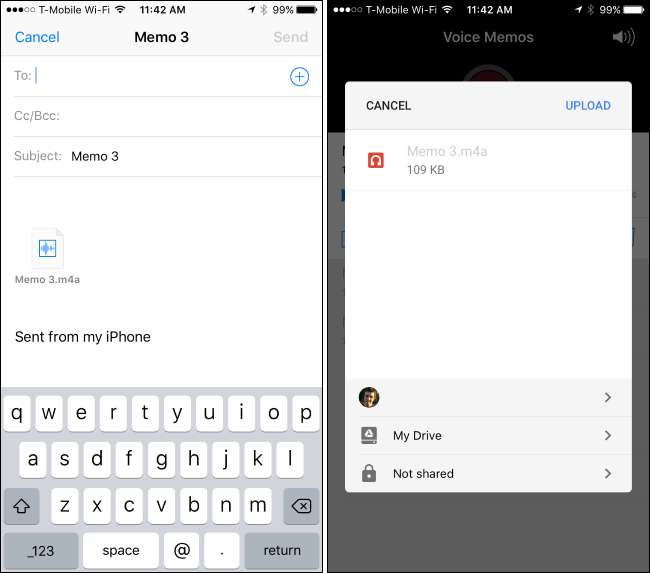
Option 2: Synchronisieren Sie alle Sprachnotizen mit Ihrem Computer über iTunes
Wenn Sie häufig Sprachnotizen verwenden und mehrere Sprachnotizen gleichzeitig auf Ihren PC oder Mac verschieben möchten, können Sie mit iTunes neue Sprachnotizen automatisch mit Ihrem Computer synchronisieren. Auf einem Windows-PC müssen Sie herunterladen und installieren iTunes um dies zu tun. iTunes ist auf Macs enthalten.
Schließen Sie Ihr iPhone mit dem mitgelieferten USB-Kabel an Ihren PC oder Mac an. Dies ist das gleiche Kabel, mit dem Sie Ihr iPhone aufladen.
Suchen Sie Ihr iPhone im linken Bereich von iTunes. Klicken Sie mit der rechten Maustaste darauf und wählen Sie unter Windows "Synchronisieren". Halten Sie auf einem Mac die Befehlstaste gedrückt und klicken Sie stattdessen darauf.
Wenn Sie Ihr iPhone zuvor noch nicht mit iTunes auf diesem Computer verbunden haben, müssen Sie Ihr iPhone entsperren und auf "Vertrauen" tippen, um dem Computer zu vertrauen. Folgen Sie den Anweisungen in iTunes.
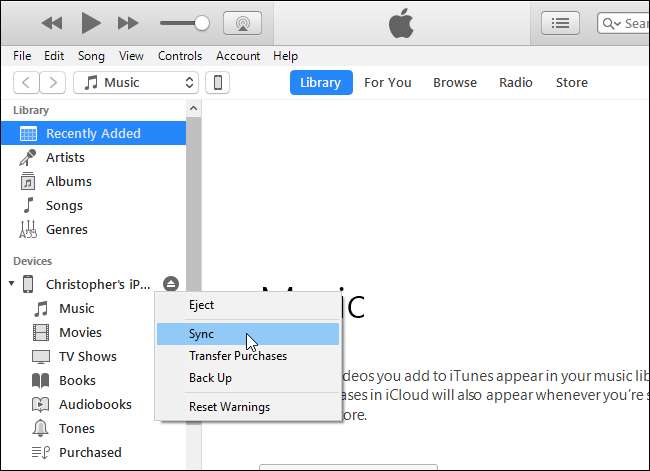
iTunes informiert Sie über neue Sprachnotizen und fragt Sie, ob Sie diese auf Ihren PC kopieren möchten. Klicken Sie auf "Sprachnotizen kopieren", um fortzufahren.
In Zukunft können Sie Ihr iPhone wieder mit Ihrem Computer verbinden, in iTunes synchronisieren und mit Ihrem iPhone synchronisieren, um neue Sprachnotizen auf Ihren PC oder Mac zu kopieren.
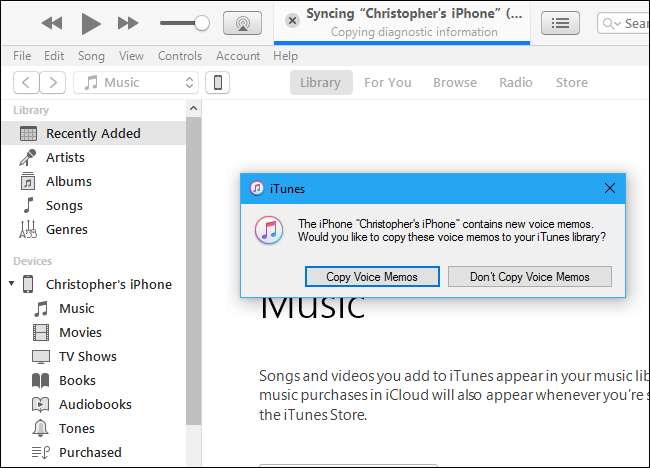
Diese Sprachnotizen werden als Audiodatei auf Ihrem Computer gespeichert.
Navigieren Sie unter Windows zu
C: \ Benutzer \ NAME \ Musik \ iTunes \ iTunes Media \ Sprachnotizen
im Datei-Explorer.
Gehen Sie unter macOS zu
/ Benutzer / NAME / Musik / iTunes / iTunes Medien / Sprachnotizen
in Finder.
Hier finden Sie alle Ihre Sprachnotizen, die nach Datum und Uhrzeit der Aufnahme benannt sind. Sie haben das Format .m4a oder MP4-Audio. Diese Dateien können in iTunes, der Musik-App von Windows 10, geöffnet werden. VLC und viele andere gängige Mediaplayer.